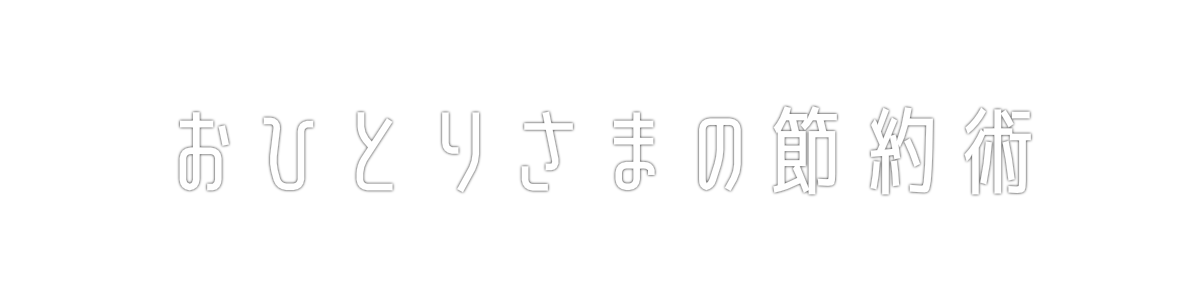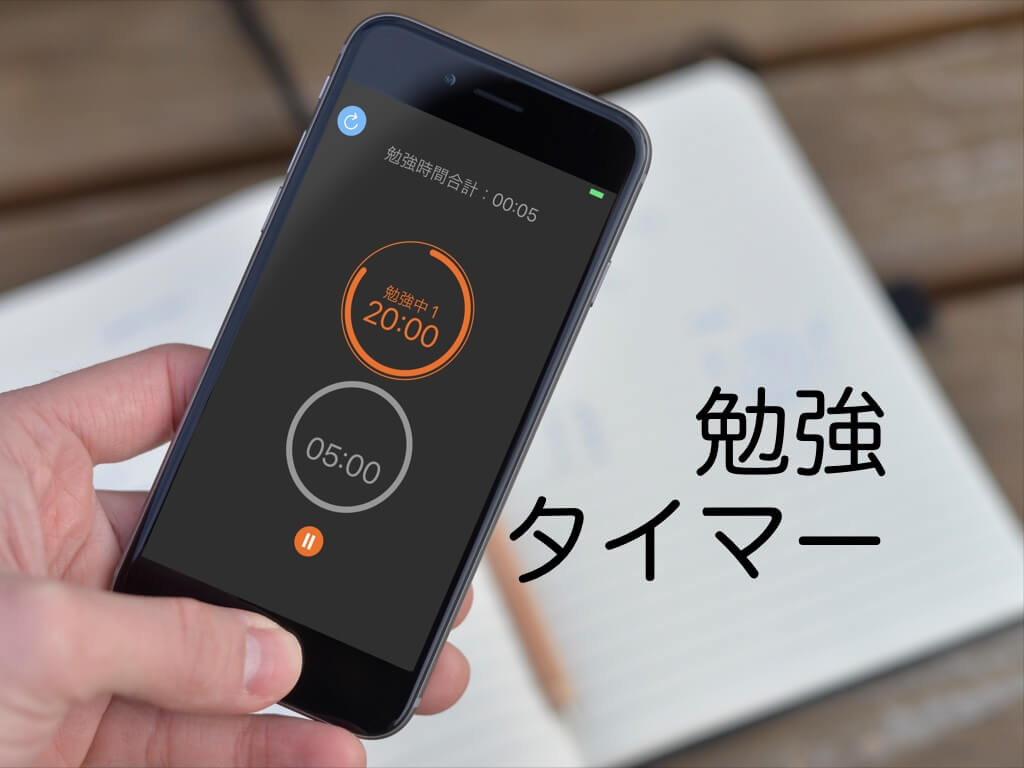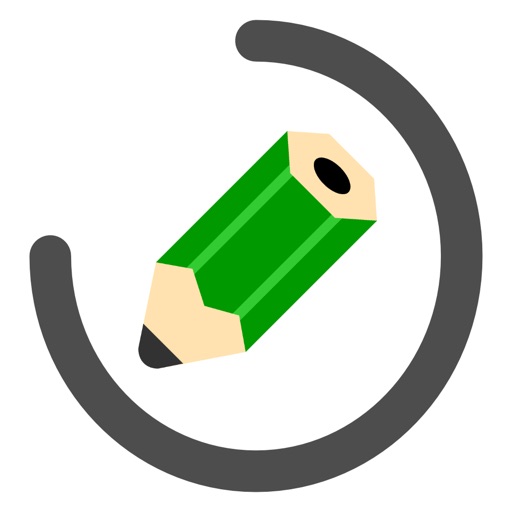『勉強が長く続かない−−。』
そんな悩みを減らすための、勉強用のタイマーを作りました!
【勉強タイマー】を使うと、自宅で学習するときに適度な休憩を挟めて、集中するのに役立ちます。
勉強が続かない悩み

昔から学校は好きだったのですが、自宅であまり勉強しませんでした。
勉強を続けていれば、もっといい大学にも受かって、いい収入も得ていたでしょう…
大人になってからは英語を使う機会が多くなり、学習書を買って勉強してみるのですが、どうにも続きません。
いろいろ調べていると、ポモドーロ・テクニックという適度な休憩を挟んで、勉強に集中する方法を見つけました!
振り返ってみれば学校の授業の合間に、必ず休み時間がありましたよね。
今から考えると、学校の授業は多かったですが、よく続いていたものです。
どうやらずっと頑張るより、間に休憩を挟んだほうが結局は長く続けられるようです。
学校ではチャイムも鳴って休憩だとはっきりするのですが、自宅だとそうもいきません。
【勉強タイマー】を使うと、ポモドーロ・テクニックを利用して、自宅でも勉強に集中することができます。
大人の学習用に作ったアプリですが、もちろん学生の自習用にもおすすめです。
若い頃から学習しておくと、将来役立つこと間違いありません。
ポモドーロ・テクニック

ポモドーロ・テクニックとは
ポモドーロ・テクニックとは時間管理術のひとつです。
1980年代に、イタリアの大学生フランチェスコ・シリロによって発案されました。
『ポモドーロ』とはイタリア語で『トマト』の事で、彼が使っていたトマト型のキッチンタイマーからそう名付けたそうです。
ポモドーロ・テクニックの手順
ポモドーロ・テクニックの手順です。
勉強など作業に集中し、定期的に休憩を挟みます。
25分勉強したら、5分休憩します。
4回に1回は15~30分と長めに休憩します。
勉強中は1つのことに集中します。
集中するために、タスクリストを先に作っておくといいそうです。
タスクリストとは作業内容を分割したリストで、私はA4用紙に手描きするのが好きです。
勉強だとやることが決まっているので作らなくても大丈夫ですが、いろいろ勉強する場合は作るといいでしょう。
勉強ではありませんが、例えばアプリを作っているときは、こんな感じです。

先頭に四角を書いて、作業が終了したらチェックを入れます。
チェックを入れることで達成感が出て、自身が付きます!
□タイマー画面作成
□オプション画面作成
□アイコン作成
□通知機能対応
□…
勉強タイマー
使い方
ポモドーロ・テクニックを手軽に試せるアプリ、【勉強タイマー】の使い方です。
あらかじめ手書きでいいので、先ほど示したようにタスクリストを作成しておきます。
勉強の準備ができたら、あとはアプリの『勉強開始!』を選ぶだけです。
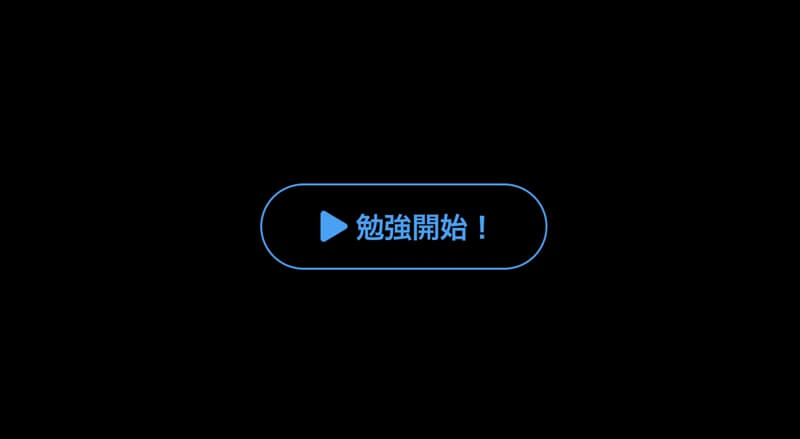
すると、次のように25分間のタイマーがスタートします。
勉強中はタスクリスト内の1行だけに集中して、取り組みます。

25分経過すると、5分の休憩タイマーがスタートします。
勉強をやめて、休憩します。
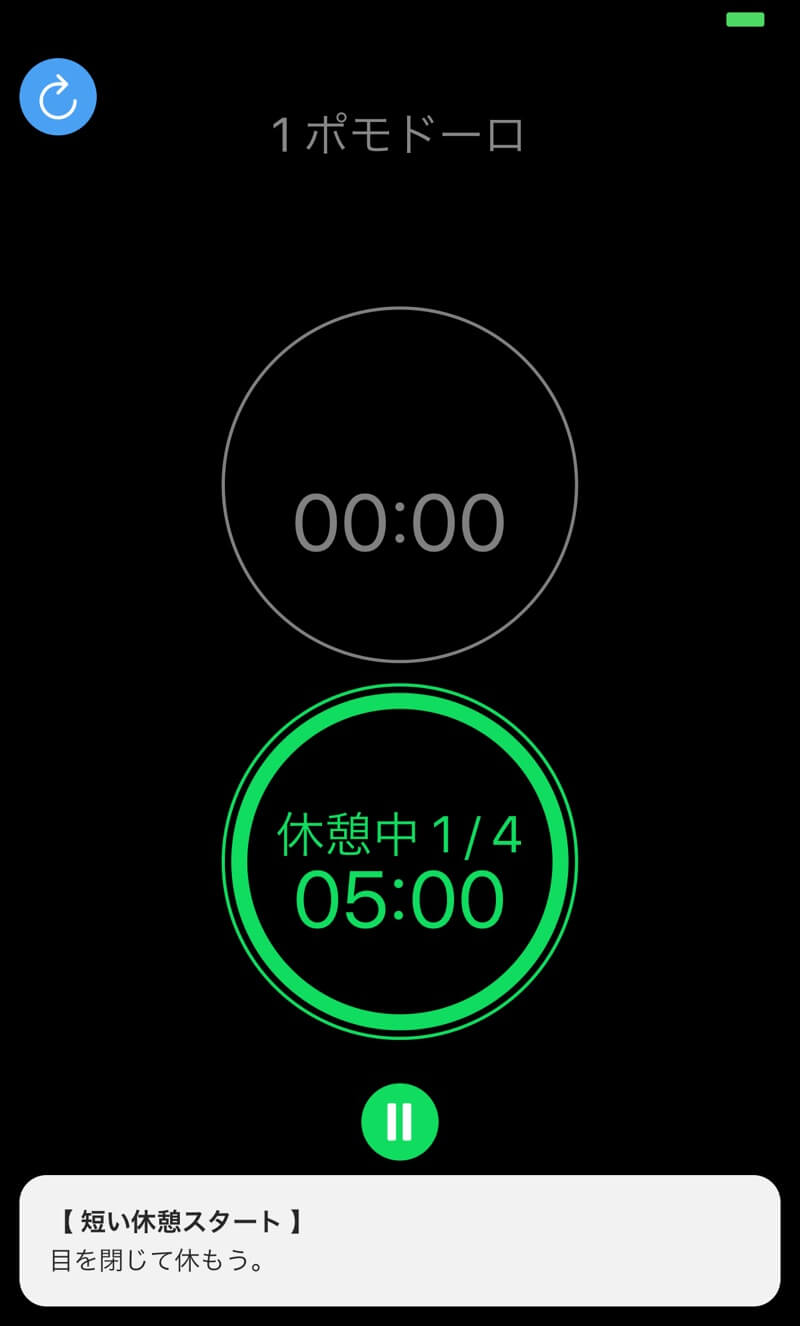
あとは勉強と休憩の繰り返しです。
デフォルト設定では、4回勉強すれば15分間の長めの休憩となります。
「休憩中 1/4」は4回ごとの休憩の1回目を表します。
一番上の数字はポモドーロ数を表します。
勉強1回が終わると、1増えます。
例えば25分x2回分の勉強が終わると、次のように「2ポモドーロ」となります。

タッチすれば次のように勉強時間の合計に変わります。
例えば25分x2回の勉強が終わり、勉強3回目の5分が経過すると、次のように55分となります。
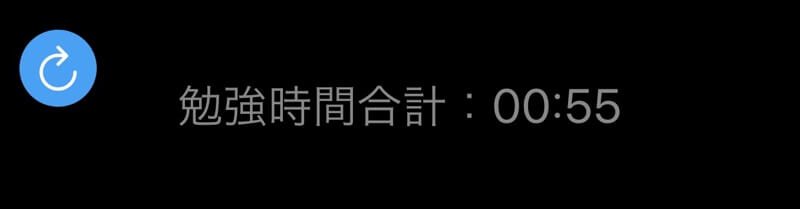
途中でトイレに行きたくなったりしたら、なるべく休憩時間に行くようにします。
どうしてもタイマーを止めたい場合はポーズボタンを押すと中断でき、もう一度押すとタイマーを再開できます。

でもなるべく使わないようにしましょう。
メモだけしておいて、休憩中か勉強が終わってからやるのがおすすめです。
途中で急に別の用事をしないといけなくなったときは、左上のボタンを押すといいでしょう。
すると開始画面に戻るので、最初から仕切り直すのがおすすめです。

オプション設定
開始画面の右上のアイコンを選択すると、オプション画面が開きます。
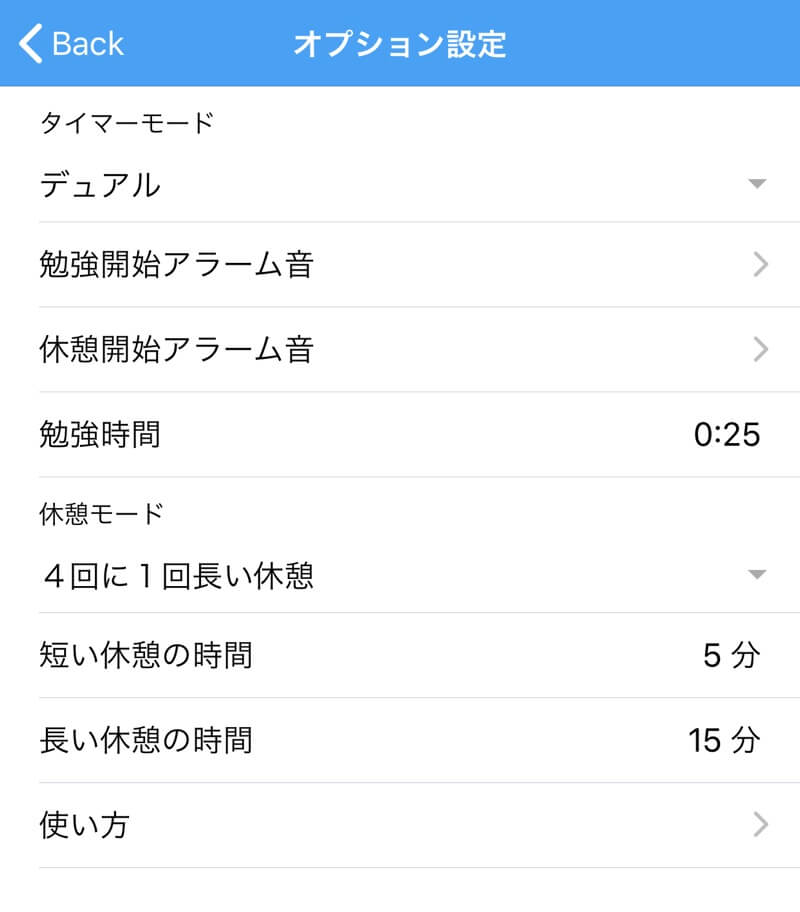
オプション画面では次の設定ができます。
1. タイマーモード
通常は『デュアル』で、勉強タイマーと休憩タイマーの2つが同時に表示されています・
『シングル』を選択すると、実行中のタイマーだけを1つ表示できます。

2. 勉強開始アラーム音、および、休憩開始アラーム音
勉強開始アラーム音と休憩開始アラーム音をそれぞれ変えられます。
例えば勉強開始時に太鼓で「ドン」と鳴らし、休憩開始時に「ドドン」と鳴らしたりできます。

3. 勉強時間
勉強時間を5分〜1時間30分まで、5分単位で設定できます。
デフォルトでは25分ですが、長く感じたら減らしてみて、逆に少ないようでしたら増やします。
4. 休憩モード
長い休憩を挟む間隔を変えられます。
デフォルトでは4回に1回長い休憩となります。
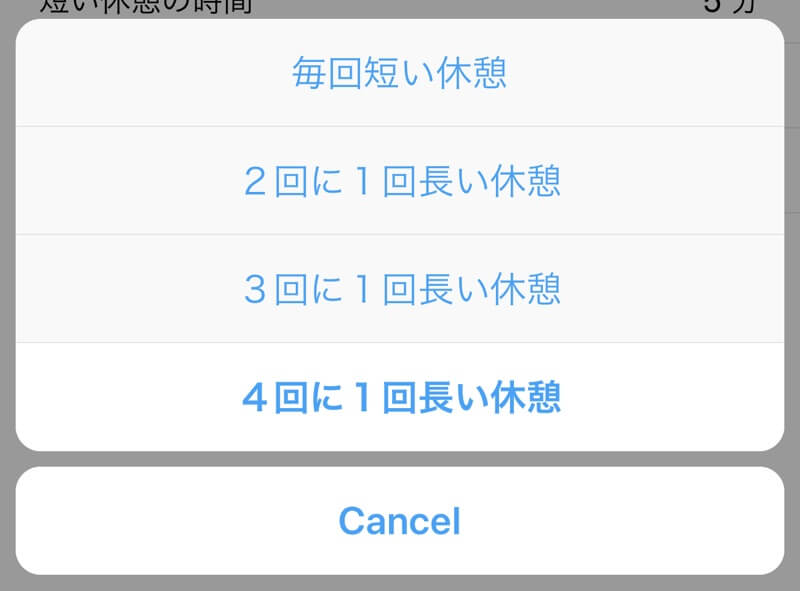
5. 短い休憩の時間
短い休憩の時間を1分〜15分までの間で設定できます。
6. 長い休憩の時間
長い休憩の時間を15分〜30分までの間で設定できます。
ということで、【勉強タイマー】アプリのご紹介でした。
勉強で集中するのに役立てていただければ幸いです。
シンプルなタイマーアプリも作っています。
アプリでなく実物のタイマーでしたら、こちらがおすすめです!